Hvorfor geotagge billeder og oprette kort
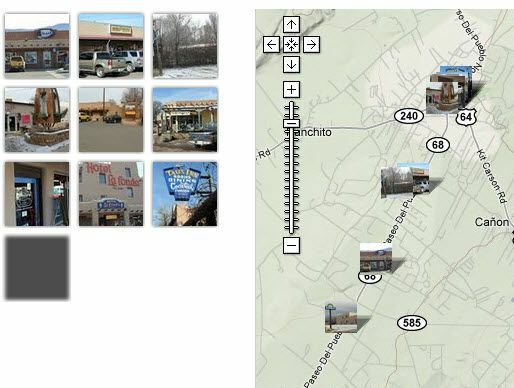
Hvis du ønsker at etablere din hjemmeside eller blog som en interessant lokal kortressource, eller bare markedsføre dig selv med et kort over de boliger, du har opført eller solgt, ved hjælp af geotaggede fotos og et indlejrbart kort er vejen til gå. Jeg gør så meget af dette for min resort-fællesskabsside, at jeg er flyttet til et kamera med indbygget GPS, men du behøver ikke bruge så mange penge. Du kan geotagge ved hjælp af Picasa-software og indtaste en adresse i Google Earth. Eller du kan bare navigere i et Google Earth-kort til det sted, hvor billedet blev taget. Du kan også bære rundt på en GPS-enhed, hvis du vil.
Besøgende på webstedet, især dem, der ønsker at lære mere om et område, før de handler efter fast ejendom, sætter pris på fantastiske billeder og placeringskort. At binde de to sammen skaber en meget visuelt tiltalende præsentation af boliger eller turistattraktioner omkring dit område. Billedet viser en del af Picasa-kortskærmen til et fotoalbum. Ved at gruppere billeder i album efter emne, kan jeg oprette brugerdefinerede kort til lokale restauranter, shopping, kunstgallerier og mere. Hvis du holder musen over et billede til venstre, vises den billedtekst, du har tildelt billedet. Ved at klikke på et af billederne vises et større billede, der peger på placeringen på kortet.
Trinene i denne vejledning kræver, at du har den seneste version af Googles Picasa-software og det samme for den gratis Google Earth-fremviser-software på din computer. De er gratis og hurtige at installere, så du vil måske gøre det nu. Jeg har tjekket ind i mindst et dusin eller flere kortlægningssoftware og onlineløsninger, og jeg har ikke fundet en bedre eller nemmere måde at gøre det på end dette. Og bonussen er, at jeg faktisk synes, at kortene er mere visuelt tiltalende med billedminiaturerne end med små kortnåle eller andre ikoner.
Picasa-software og webalbum til billedstyring
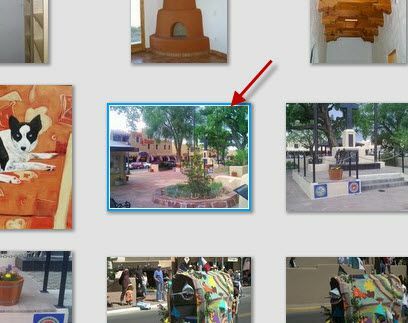
Når du har installeret den gratis Picasa-software og brugt den lidt, vil du være bekendt med venstre sideindeks af dine billeder og miniaturebillederne af disse albums i højre side af skærmen. Billedet her viser et par af billederne i et album, og det med pilen er vores eksempelbillede til geotagging og kortlægning i denne vejledning.
Når du har overført dine billeder fra dit kamera til computeren, vil du se dem på denne måde i Picasa. Hvis du klikker på en for at forstørre den, får du mulighed for at tilføje en "billedtekst" i bunden. Det vil du gerne gøre, da dette vil være den popup, som dine besøgende vil se, når de holder musen hen over et miniaturebillede i dit album. Så dit første skridt er at overføre billederne til softwaren og den rigtige mappe/album for at holde dem sammen i Picasa. Sæt derefter en god billedtekst under hver, før du gør noget andet. Det tager kun et par sekunder for hvert billede.
Nu, i vores næste trin, starter vi processen med at geotagge billedet.
Vi ønsker at geotagge vores billede med GPS-koordinater nu
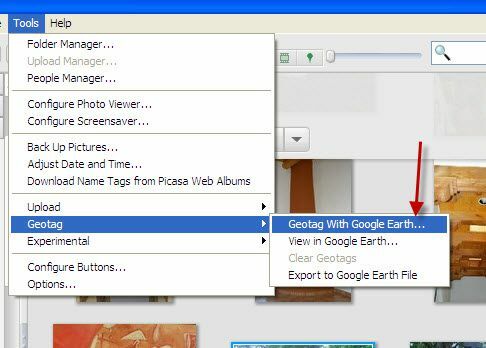
Hvis du får dine billeder ind i Picasa med geotagging allerede udført, kan du springe over dette trin og det næste. Disse trin er at tage et billede, finde det på et Google Earth-kort og få Google Earth til at geotagge det med bredde- og længdegrad.
Som du kan se på billedet, vil vi gå til Google Earth for at placere vores billede på et verdenskort til geotagging med GPS-koordinaterne.
Lokalisering af billedplaceringen til geotagging i Google Earth

Billedet består af to dele af skærmen for at gøre det nemmere for dig at se, hvad du skal gøre. Hovedbilledet viser, hvordan det åbner op i Google Earth fra Picasa. Bemærk, at vores billede er i boksen nederst til højre, og der er et trådkors på kloden. Vi kan bare zoome ind og flytte vores kort rundt for at finde det sted, hvor vi tog billedet, og få det under trådkorset. Eller vi kan til øverste venstre hjørne (vist i boksen til venstre) og indtaste en adresse for at gå lige til stedet eller tæt på det. Så sørger vi for, at vi er under krydset.
Her er en video fra Google Earth om geotagging.
To billeder, der viser et geotagget billede i Google Earth

Når vi har placeret vores sted, hvor billedet blev taget lige under trådkorset, kan vi klikke på Geotag-knappen for at mærke det med bredde- og længdegrad. Denne kombination af to billeder viser, hvor du skal klikke, og hvordan det endelige miniaturebillede ser ud på kortet.
Dette sørger for at få geotaggingen kodet med billedet tilbage i Picasa, hvilket vi vil se i næste trin.
Vores geotaggede billede og Exif GPS-data i Picasa

Vi vender tilbage til Picasa fra Google Earth for at finde ud af, at vores foto er geotagget i disse to flettede billeder. Den højre viser, at vores billede nu har et lille kort-ikon nederst til højre for at fortælle os, at det er blevet geotagget. Hvis vi ser på vores fotos egenskaber, vil vi se bredde- og længdegraden i Exif-dataene, som vi ser i venstre del af billedet.
Nu kan du også bruge dette billede andre steder. Hvis du uploader det til Flickr, vil det gå med Exif- og GPS-dataene, så det kan kortlægges i Flickr/Yahoo-kortapplikationen.
Opsætning af vores Picasa-album til at synkronisere med internettet
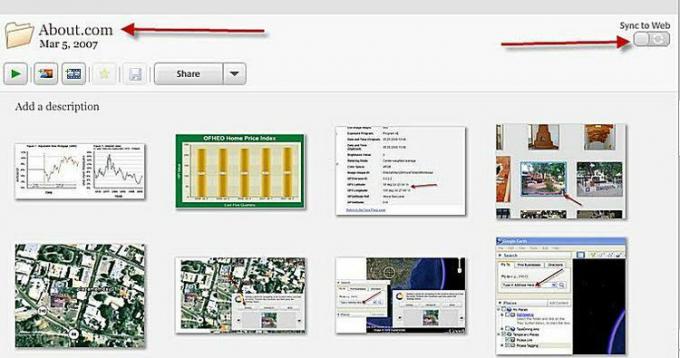
Som du ser på billedet, peger venstre pil på vores Picasa-albumnavn, som du gerne vil gøre mere besøgsvenligt, da dette kun er et eksempel. Dette vil være titlen på dit kort, så gør det passende og relevant, som i "Lokale restauranter". Den højre pil viser os knappen til at synkronisere vores album til webalbummet. Hvis vi ønsker, at det skal forblive synkroniseret, er der en mulighed, du kan indstille til det, og du vil altid vide, at tilføjelser og ændringer bliver opdateret i webalbummet.
Sådan får du linket til vores Picasa-webalbumkort

Når du har synkroniseret dit album med webalbummet, kan du gå øverst til højre i Picasa-softwarevinduet og klikke på linket "Webalbum". Det fører dig til din konto og alle dine album online. Der kan du nemt få lavet et slideshow, men vores mål er at få et kort til vores hjemmeside eller blog.
Billedet viser dig nederst til højre på skærmen, når vi har et af vores album åbent. Der er et lille kort og et link til "Se kort." Højreklik på det link og kopier linket ud. Eller klik på linket for at se kortet, og kopier derefter URL'en i din browsers adresselinje. Dette er linket, du vil bruge til at sende besøgende til kortet på Picasa-webstedet.
Men hvis du vil indlejre kortet på din hjemmeside eller blog, har du stadig brug for dette link, men også noget indlejringskode. Nogle skabelonwebsteder beder bare om dette link og gør indlejringen for dig. Men hvis du har brug for en iframe-kode til at indlejre kortet, er her hvad jeg bruger i WordPress.
Du skal bruge denne kode i HTML-vinduet og ændre de to links til kortlinket og bredden og højden, så de passer til dit websteds krav.
Der har du det! Du har dit kort på dit websted, og tilføjelse af billeder eller ændring af billedtekster opdateres automatisk til Webalbummet, hvis du har konfigureret det på den måde. Det er nemt bare at tilføje billeder senere og tjekke dem ud på dit kort.


